Als verantwortungsbewusste und beliebte Instant-Messaging-App bietet WhatsApp mehrere Sicherheits- und Datenschutzfunktionen, um Spam zu verhindern und neugierige Blicke von Ihrem Konto fernzuhalten. Sie können jemanden stummschalten, eine Konversation archivieren, ein Konto melden oder sogar einen Kontakt blockieren, wenn etwas schief geht. Wenn Sie sich nicht sicher sind, ob Sie WhatsApp stummschalten oder archivieren möchten, lesen Sie weiter, um mehr über die Unterschiede zu erfahren.
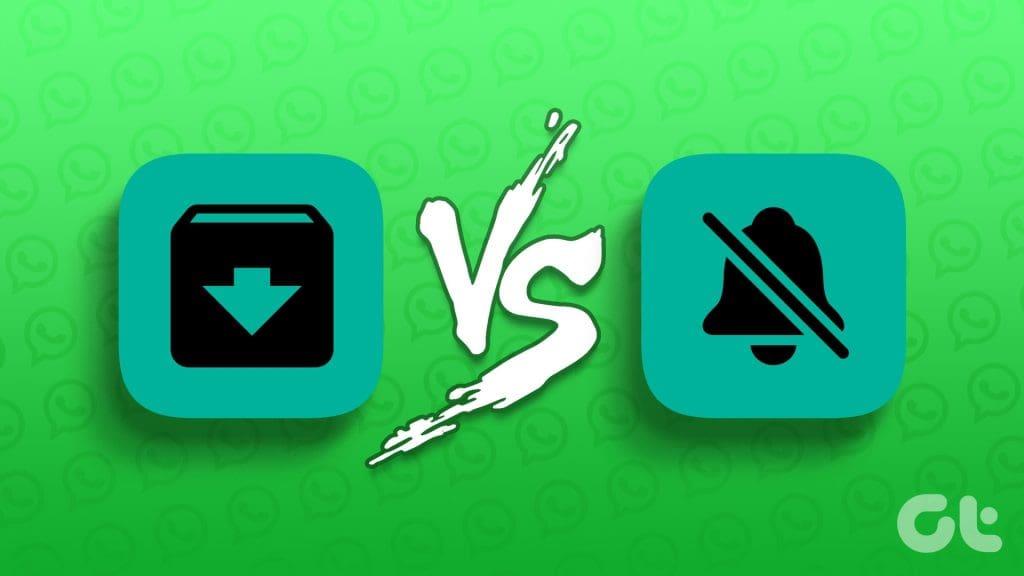
Sie können jederzeit jemanden auf WhatsApp blockieren, aber das ist ein harter und extremer Schritt auf der Plattform. Außerdem kann der Empfänger jederzeit eine fundierte Vermutung darüber anstellen, ob er von Ihnen blockiert wird. Stattdessen müssen Sie eine Konversation auf WhatsApp stummschalten oder archivieren. Aber welches ist besser? Lernen wir den Unterschied zwischen „Stumm“ und „Archivieren“ bei WhatsApp kennen.
Was ist Stummschaltung bei WhatsApp?
Wie der Name schon sagt, verhindert das Stummschalten einer Person auf WhatsApp, dass diese Person Nachrichtenbenachrichtigungen erhält. Sie können das Konto eines Benutzers für 8 Stunden, eine Woche oder immer stumm schalten. Sie erhalten zwar weiterhin Nachrichten und Medien von der Person, WhatsApp benachrichtigt Sie jedoch nicht darüber. Sie können jedoch jederzeit die entsprechende Konversation öffnen, um die Nachrichten zu überprüfen.
Die meisten Benutzer schalten ihre Familiengruppen, störenden Kontakte oder Freunde und Geschäftskonten stumm, um Unterbrechungen während der Arbeitszeit zu vermeiden.
So schalten Sie eine Konversation auf WhatsApp stumm
So können Sie eine Konversation auf WhatsApp stummschalten.
Android
Schritt 1: Öffnen Sie WhatsApp auf Ihrem Telefon. Drücken Sie lange auf ein Gespräch, das Sie stummschalten möchten. Sie können auch mehrere Chat-Threads auswählen.
Schritt 2: Tippen Sie oben auf das Stummschaltsymbol und wählen Sie 8 Stunden, 1 Woche oder immer.
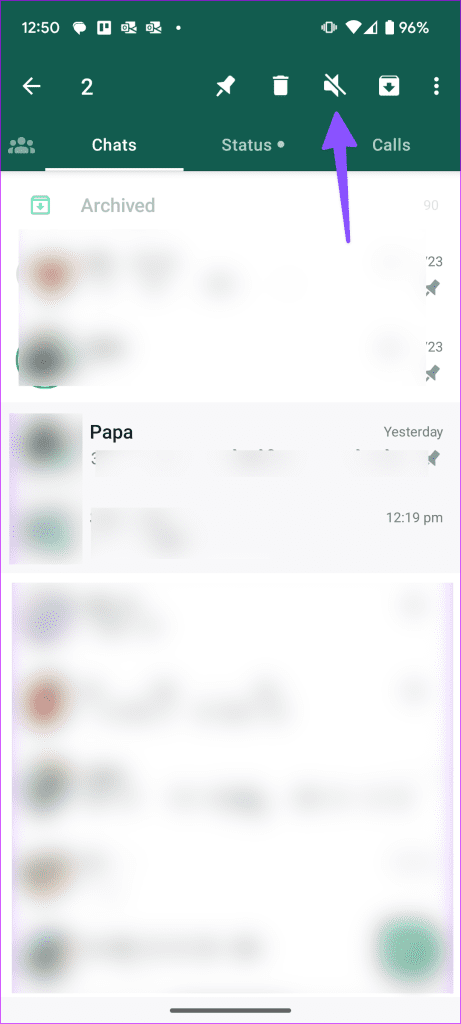
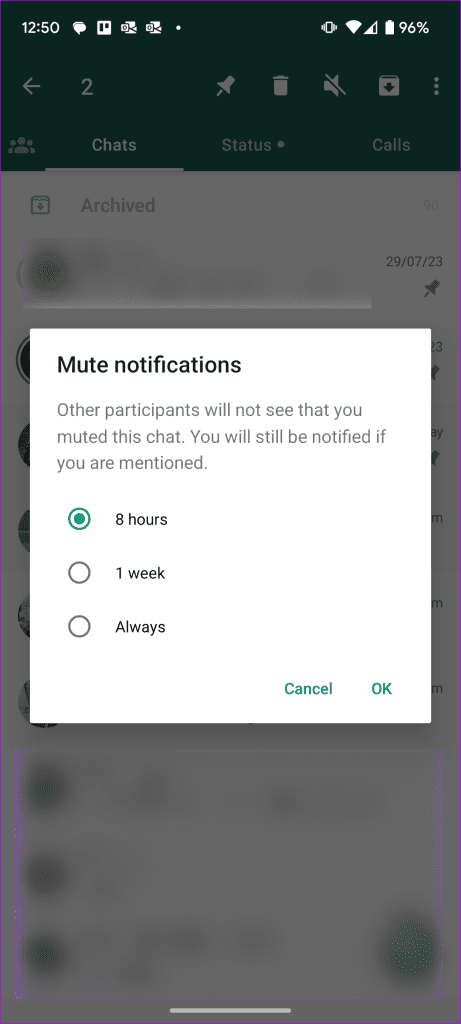
iPhone
Schritt 1: Starten Sie WhatsApp auf Ihrem iPhone. Wischen Sie in einem Chat nach links, tippen Sie auf das Menü „Mehr“ mit den drei horizontalen Punkten und wählen Sie „Stumm“ aus.
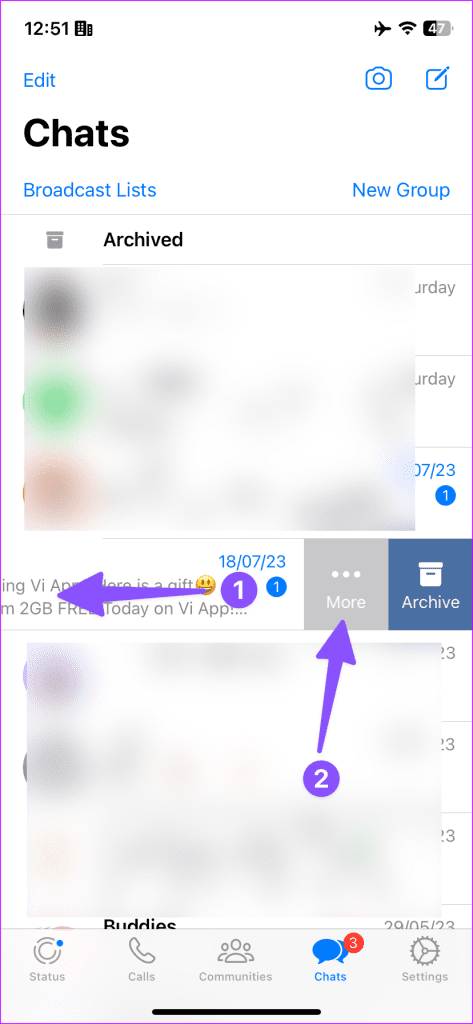
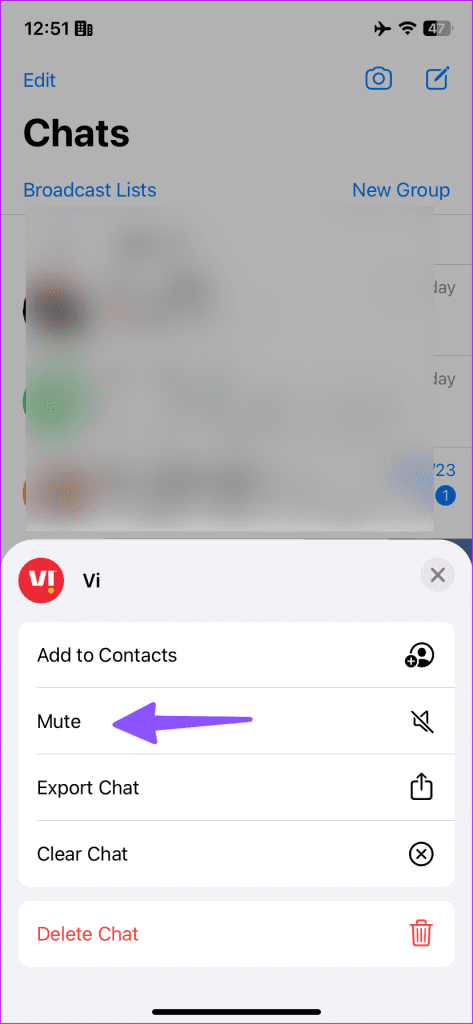
Schritt 2: Tippen Sie, um 8 Stunden, 1 Woche oder Immer auszuwählen.
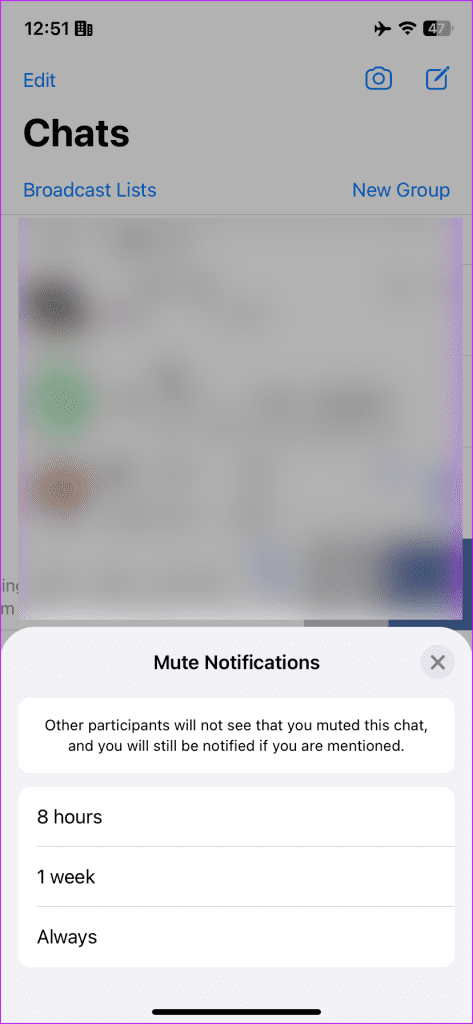
Wenn Sie eine WhatsApp-Gruppe stummschalten, sendet die App nur dann eine Benachrichtigung, wenn Sie während eines Gesprächs erwähnt werden. Neben solchen Chat-Threads auf WhatsApp sehen Sie auch ein kleines Stummschaltsymbol. Lassen Sie uns als Nächstes über die Archivierung von Chats auf WhatsApp sprechen.
Was ist Archiv auf WhatsApp?
Die Archivierungsfunktion von WhatsApp funktioniert ähnlich wie die Stummschaltung mit einem kleinen Dreh. Wenn Sie eine Konversation archivieren, stellt WhatsApp sicher, dass der Chat-Thread nicht auf der Registerkarte „Chats“ angezeigt wird, sondern lässt ihn stattdessen im Menü „Archiviert“ erscheinen. Alle derartigen Konversationen werden im WhatsApp-Hauptmenü ausgeblendet. Da es sich um archivierte Chats handelt, erhalten Sie keine Benachrichtigungen von ihnen.
Weitere Informationen zur Archivierungsfunktion von WhatsApp finden Sie in unserem speziellen Beitrag .
So archivieren Sie einen Chat auf WhatsApp
Android
Schritt 1: Starten Sie WhatsApp und drücken Sie lange auf eine Konversation.
Schritt 2: Tippen Sie oben auf das Archiv (Feld mit einem Abwärtspfeilsymbol). Die App blendet die Konversation im Menü „Archiviert“ aus, das über allen Chats angezeigt wird.
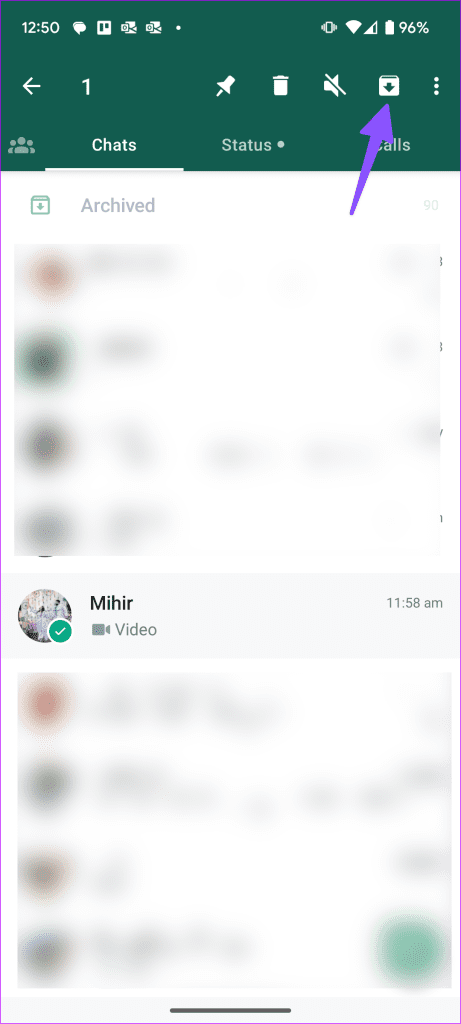
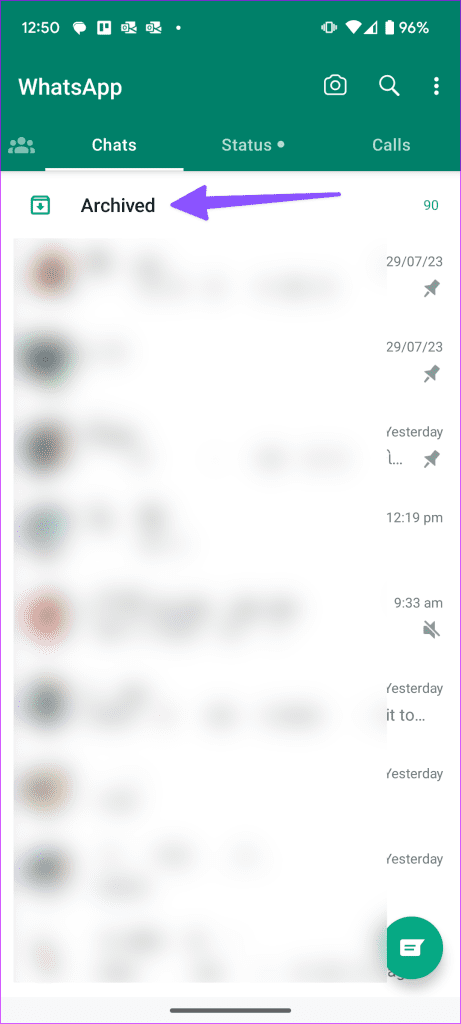
iPhone
Schritt 1: Öffnen Sie WhatsApp und wischen Sie bei einer Konversation nach links.
Schritt 2: Tippen Sie auf Archiv.
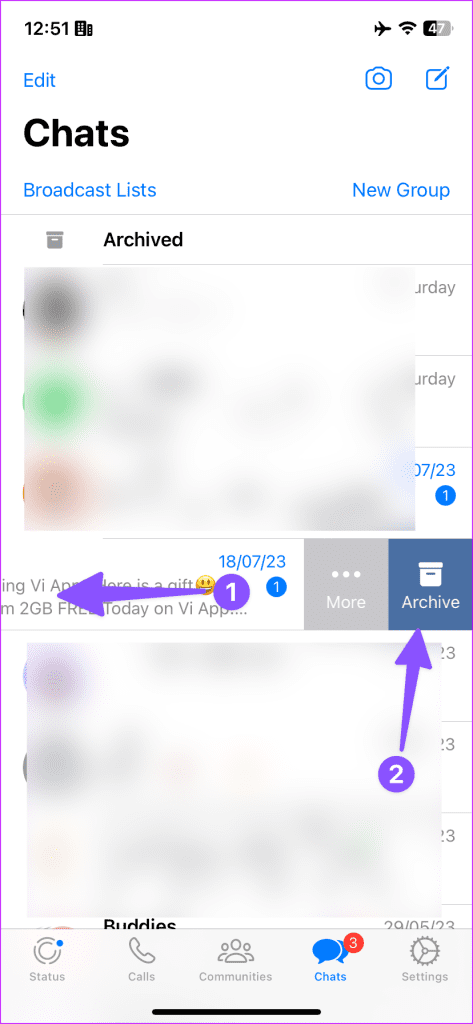
Sie können von oben nach unten wischen, um das Menü „Archiviert“ anzuzeigen und dort solche Konversationen zu finden.
Was passiert mit „Zuletzt gesehen“, Online-Status und Profilbild?
Unabhängig davon, ob Sie einen Chat stummschalten oder archivieren, kann der Empfänger ganz einfach Ihren zuletzt gesehenen Chat, Ihren Online-Status und Ihr Profilbild überprüfen. Sie können die Person jederzeit daran hindern, solche Daten weiterzugeben.
WhatsApp bietet außerdem spezielle Datenschutzfunktionen, um solche Details vor bestimmten Kontakten zu verbergen. In unserem separaten Beitrag erfahren Sie, wie Sie das zuletzt gesehene Bild, den Online-Status und das Profilbild vor bestimmten Kontakten ausblenden .
Was passiert mit WhatsApp-Anrufen?
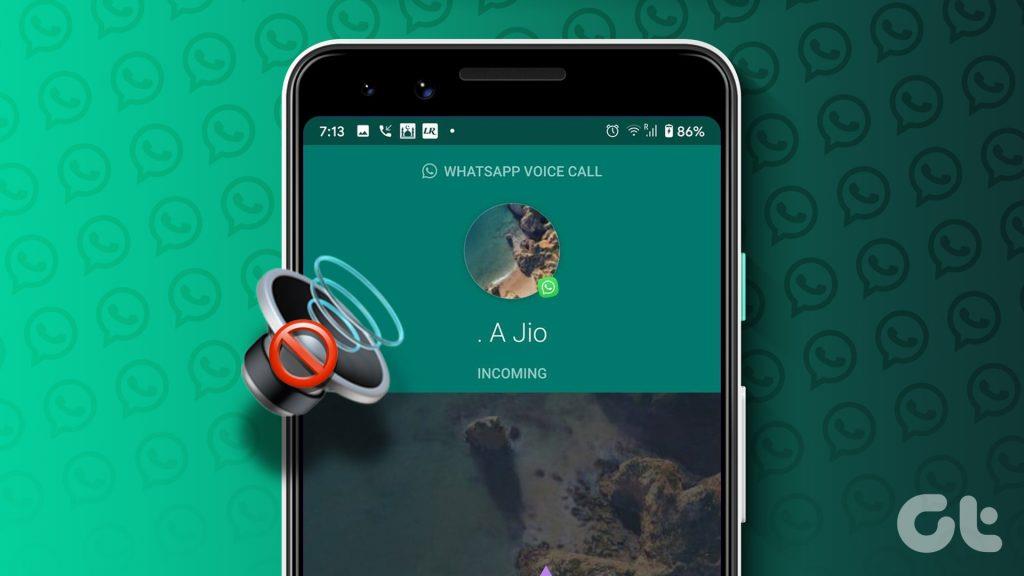
Wenn Sie einen Chat stummschalten oder archivieren, schaltet WhatsApp nur eingehende Nachrichten stumm oder verbirgt sie. Wenn die Person Sie über WhatsApp anruft, klingelt Ihr Telefon mit einem Anrufbanner in voller Größe. Wenn Sie das stört, müssen Sie diesen Kontakt auf WhatsApp blockieren.
Das Stummschalten oder Archivieren eines Chats ist eine Datenschutzfunktion von WhatsApp. Die App benachrichtigt die Person nicht, wenn Sie ein Gespräch stummschalten oder archivieren. Wenn Sie ihre Nachrichten jedoch über einen längeren Zeitraum hinweg ignorieren, kann es sein, dass die Person eine begründete Vermutung anstellt, dass sie ignoriert wird.
WhatsApp-Stummschaltung vs. Archivierung: Was ist besser für Sie?
Wenn Sie ein übersichtliches WhatsApp-Erlebnis wünschen, nutzen Sie die Archivfunktion, um unnötige Chat-Threads auszublenden. Da Unternehmen ihre Kunden nun über WhatsApp kontaktieren, ist es sinnvoll, solche Chats zu archivieren, damit Ihre persönlichen Nachrichten nur auf der Hauptseite bleiben. Seien Sie jedoch vorsichtig bei der Archivierung von Chats. Da Sie keine Benachrichtigungen von ihnen erhalten, müssen Sie möglicherweise regelmäßig das Menü „Archiviert“ überprüfen, um keine Benachrichtigung zu verpassen.
Durch die Mute-Funktion bleiben die Nachrichten auf derselben Hauptseite. Sie können Ihre lästigen Freunde oder Verwandten auf WhatsApp stumm schalten, ihren Chat aber auf der Startseite behalten, um sie gelegentlich zu überprüfen.
Sowohl die Stummschaltungs- als auch die Archivierungsfunktion zielen darauf ab, unnötige Benachrichtigungen auf WhatsApp zu verhindern. Das Unternehmen sollte außerdem die Möglichkeit bieten, Anrufe von solchen Kontakten stummzuschalten. Welche Option nutzen Sie? Teilen Sie Ihre Präferenz in den Kommentaren unten mit.

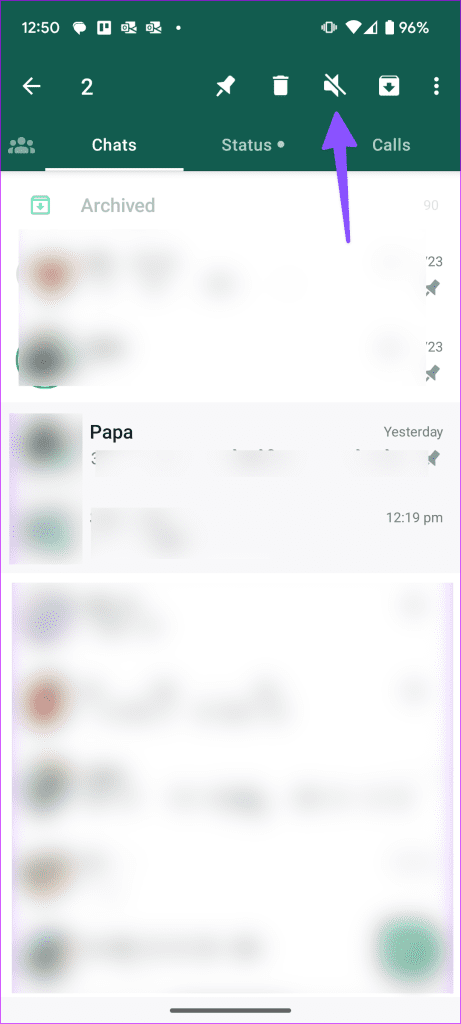
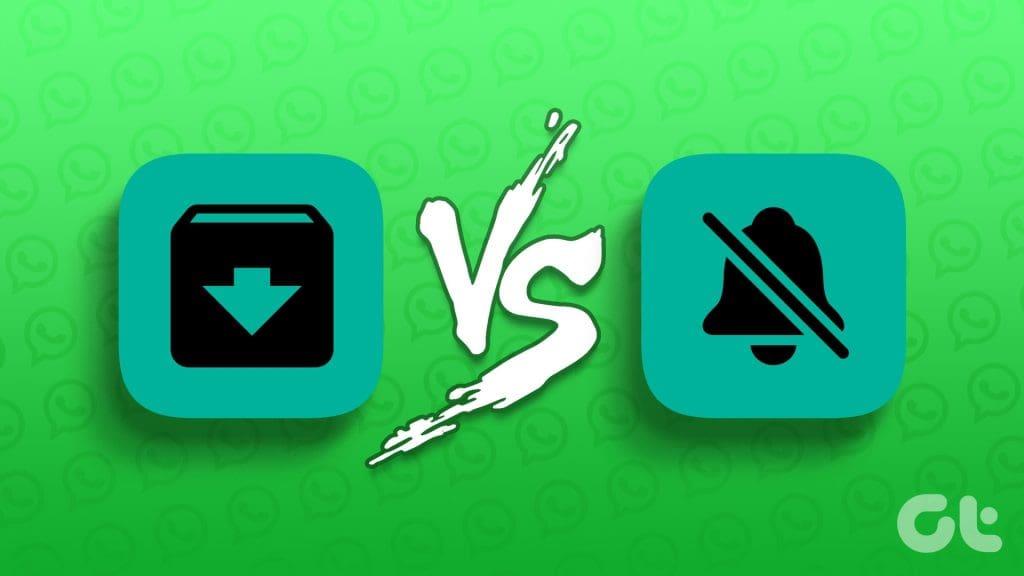
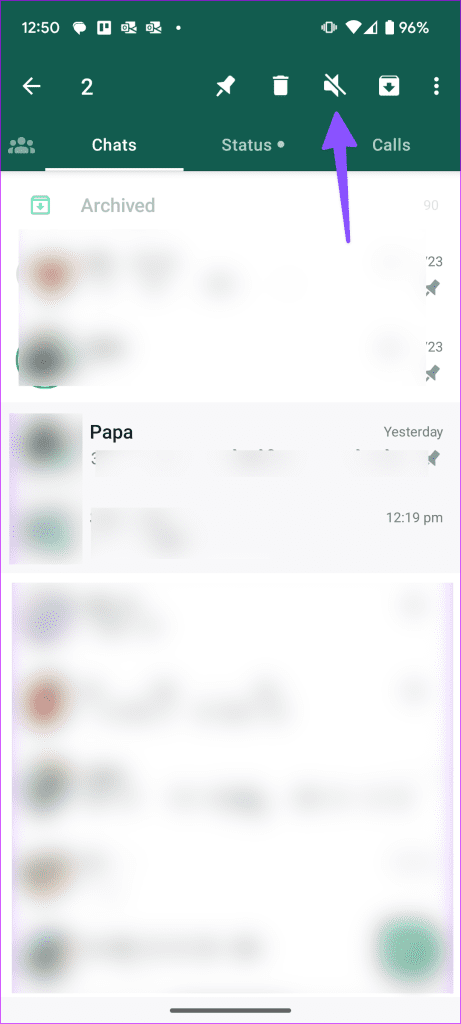
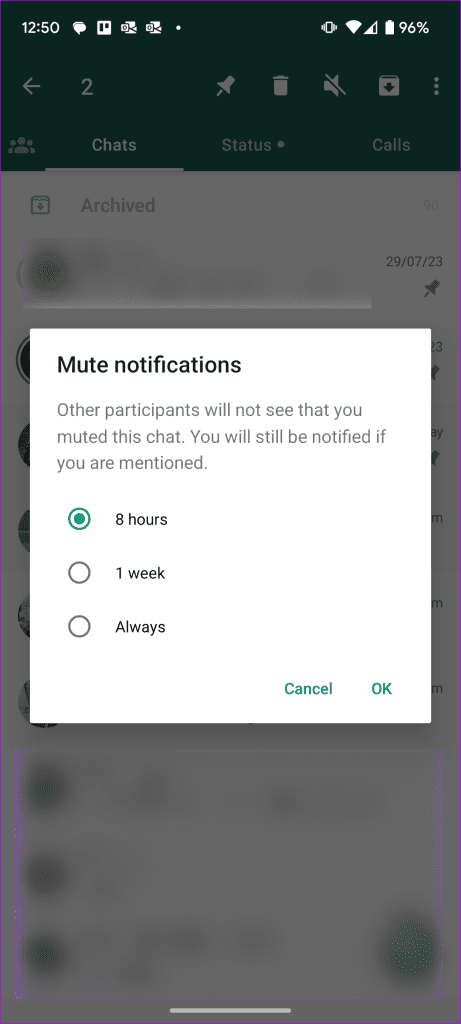
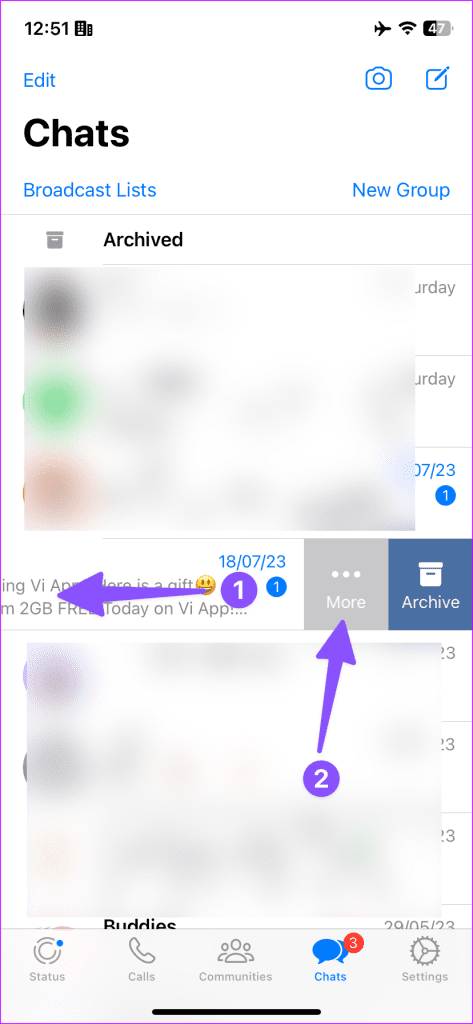
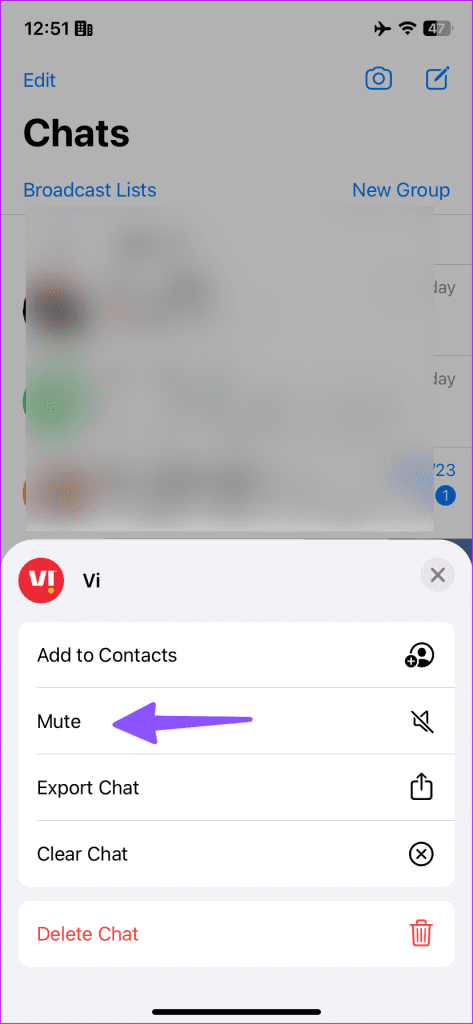
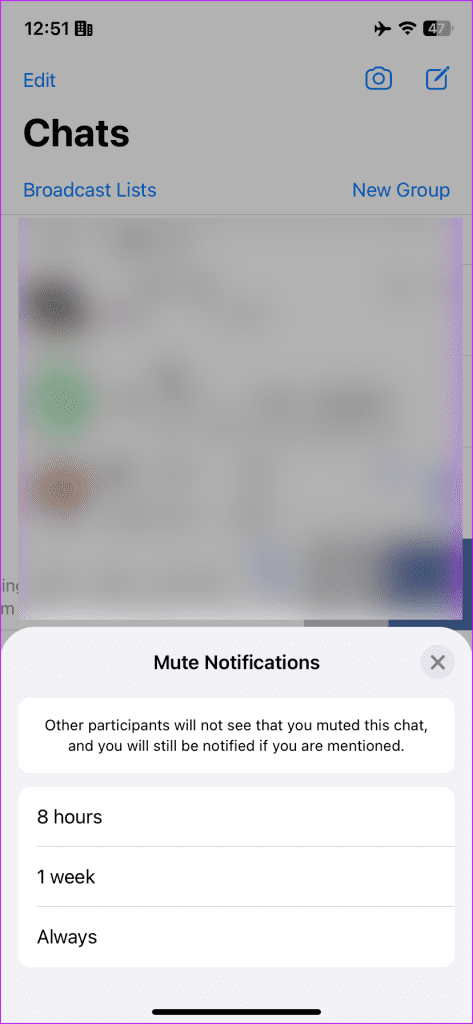
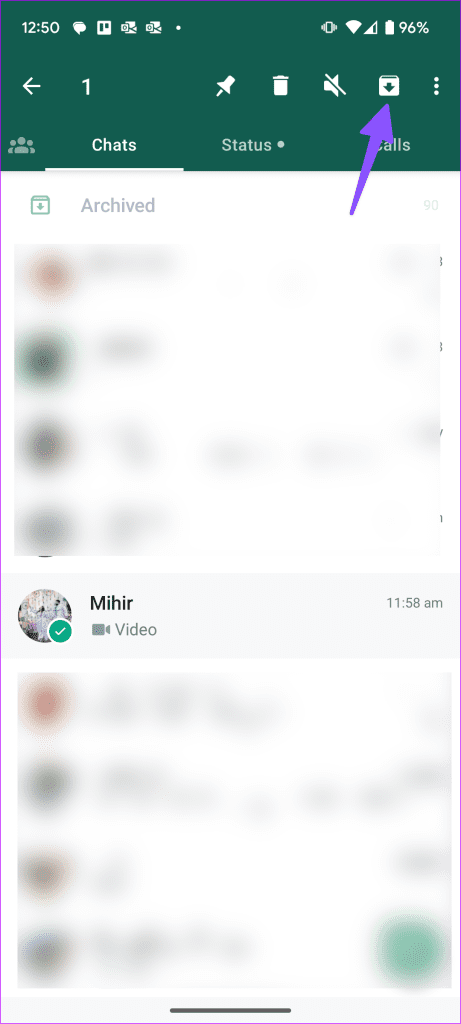
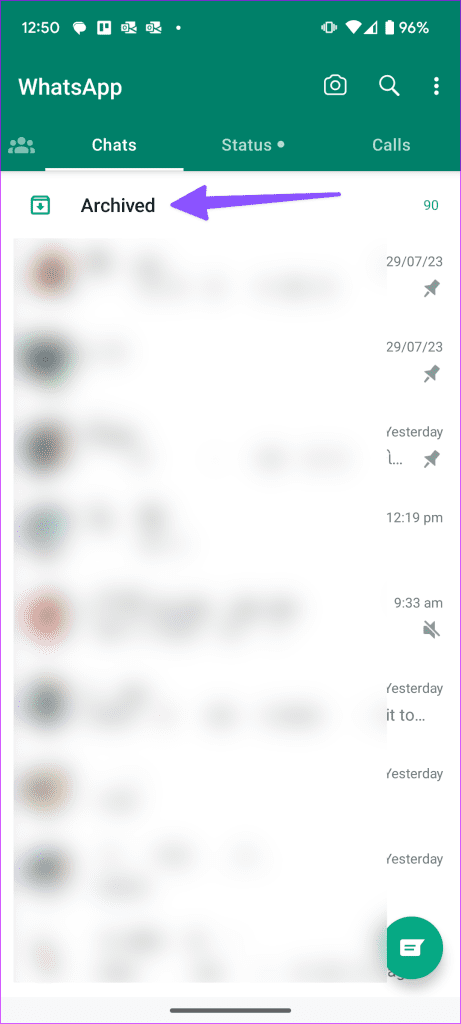
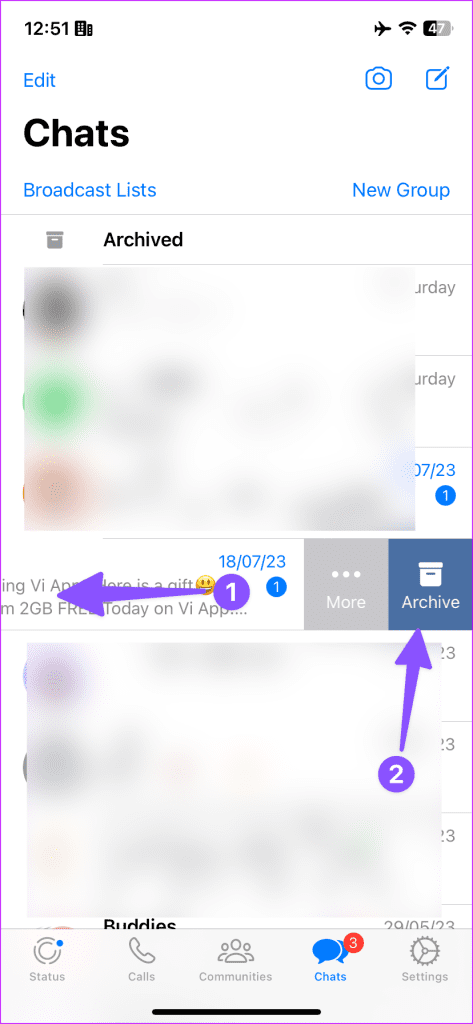
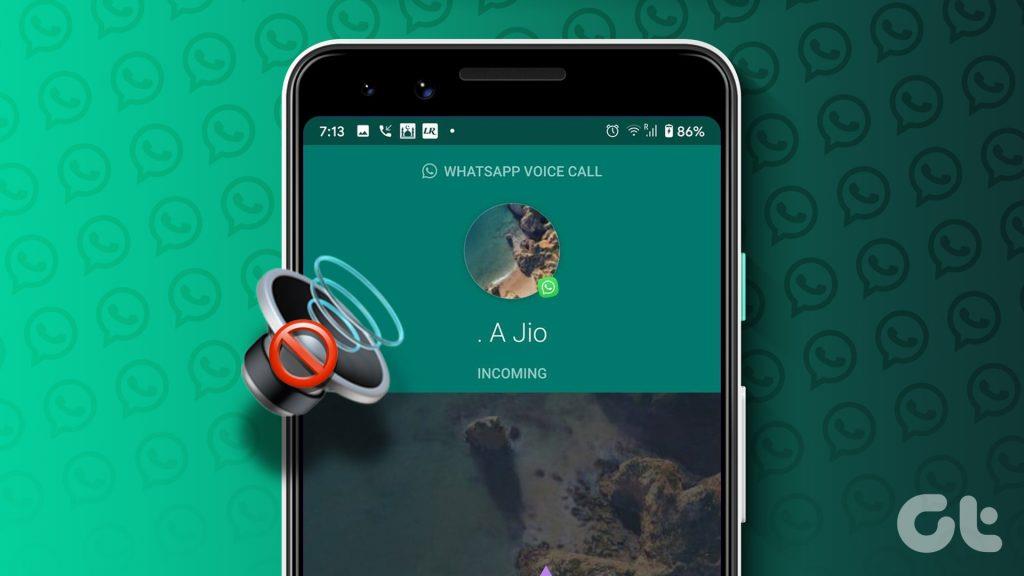


![So deaktivieren Sie Benachrichtigungen in Microsoft Teams [AIO] So deaktivieren Sie Benachrichtigungen in Microsoft Teams [AIO]](https://cloudo3.com/resources8/images31/image-2249-0105182830838.png)





![Bedingte Formatierung basierend auf einer anderen Zelle [Google Tabellen] Bedingte Formatierung basierend auf einer anderen Zelle [Google Tabellen]](https://cloudo3.com/resources3/images10/image-235-1009001311315.jpg)